สารบัญ
Discord คืออะไร
นี่คือคำอธิบายสั้น ๆ ว่า Discord คืออะไรและมีประโยชน์อย่างไรสำหรับผู้ที่ยังใหม่กับแอปพลิเคชันและกำลังประสบปัญหานี้อยู่แล้ว
Discord ถูกสร้างขึ้น โดย Jason Citron ผู้ก่อตั้ง OpenFeint เครือข่ายเกมโซเชียลสำหรับอุปกรณ์มือถือ แพลตฟอร์มนี้เป็นแอปแชทด้วยเสียงและข้อความสำหรับเกมเมอร์ที่ให้คุณค้นหา เข้าร่วม และแชทกับเพื่อน ๆ ได้อย่างรวดเร็ว ฟรี ปลอดภัย และใช้งานได้บนเดสก์ท็อปและโทรศัพท์ของคุณ คุณสามารถเชื่อมต่อกับผู้คนในแพลตฟอร์มต่างๆ รวมถึงพีซี, Mac, iOS, Android และอีกมากมาย
Discord เป็นวิธีที่ดีที่สุดในการติดต่อกับเพื่อนและชุมชนเกม ใช้งานง่ายและปลอดภัยเสมอ .
เปิดใช้งานการซ้อนทับใน Discord
สมมติว่าฟังก์ชันการซ้อนทับที่ไม่ลงรอยกันทำงานไม่ถูกต้อง หรือคุณได้รับข้อความแสดงข้อผิดพลาดทุกครั้งที่คุณเปิดแอปพลิเคชัน เช่น การซ้อนทับที่ไม่ลงรอยกันไม่ทำงาน ในกรณีนั้น การซ้อนทับที่ไม่ลงรอยกันที่เป็นไปได้จะถูกปิดใช้งานในการตั้งค่าความไม่ลงรอยกัน หากต้องการใช้งานความไม่ลงรอยกันและเปิดใช้งานโอเวอร์เลย์ในเกม การเปิดใช้งานการตั้งค่าเริ่มต้นคือตัวเลือกที่ดีที่สุด ต่อไปนี้เป็นขั้นตอนที่ต้องปฏิบัติตาม:
ขั้นตอนที่ 1: เรียกใช้ ความไม่ลงรอยกัน จากหน้าต่างในเมนูหลัก และคลิกที่ไอคอน การตั้งค่า ใน แอปพลิเคชัน


ขั้นตอนที่ 2: ในเมนูการตั้งค่า เลือก โอเวอร์เลย์ จากบานหน้าต่างด้านซ้ายและสลับปุ่ม เปิดใช้งาน สำหรับตัวเลือกในการ เปิดใช้งานในเกมภาพซ้อนทับ .

ขั้นตอนที่ 3: ตอนนี้ ย้ายไปที่ส่วน เกม จากแผงด้านซ้าย และใต้ส่วนของ กิจกรรมเกม ตรวจสอบตัวเลือกของ โอเวอร์เลย์ในเกม เป็น เปิดใช้งานอยู่ .
เรียกใช้ Discord ในฐานะผู้ดูแลระบบ
หากแอป discord ไม่ใช่ เรียกใช้และคุณได้รับข้อผิดพลาดเกี่ยวกับความไม่ลงรอยกันของเกม เช่น การซ้อนทับของความไม่ลงรอยกันไม่ทำงาน จากนั้นลองเรียกใช้ความไม่ลงรอยกันในฐานะผู้ดูแลด้วยสิทธิ์ทั้งหมด สามารถช่วยแก้ไขข้อผิดพลาดของแอปที่ไม่ลงรอยกันที่เป็นปัญหาได้ และนี่คือขั้นตอนในการดำเนินการ
ขั้นตอนที่ 1: เปิดใช้แอปที่ไม่ลงรอยกันจากช่องค้นหาของแถบงาน คลิกขวาที่ไอคอนแอปและเลือกตัวเลือกคุณสมบัติจากเมนูแบบเลื่อนลง

ขั้นตอนที่ 2: ในหน้าต่างคุณสมบัติ ย้ายไปที่ แท็บความเข้ากันได้ และภายใต้ตัวเลือก เรียกใช้โปรแกรมนี้ในฐานะผู้ดูแลระบบ ให้ทำเครื่องหมายในช่องและคลิก ตกลง เพื่อดำเนินการต่อ

ขั้นตอนที่ 3 : รีสตาร์ทอุปกรณ์และลองเปิดแอป discord เพื่อตรวจสอบว่าข้อผิดพลาดได้รับการแก้ไขหรือไม่
ปิดใช้งานโปรแกรมป้องกันไวรัสชั่วคราว
หากคุณใช้ซอฟต์แวร์ป้องกันไวรัสของบริษัทอื่นบนอุปกรณ์ จากนั้นการได้รับ การซ้อนทับที่ไม่ลงรอยกันไม่ใช่ ข้อผิดพลาดในการทำงานไม่ใช่เรื่องใหญ่ ข้อผิดพลาดนี้อาจเกิดขึ้นเนื่องจากปัญหาความเข้ากันได้ระหว่างซอฟต์แวร์แอปพลิเคชันของบุคคลที่สามสองตัว ดังนั้น การปิดใช้งานโปรแกรมป้องกันไวรัสชั่วคราวผ่านแผงควบคุมของอุปกรณ์สามารถแก้ไขปัญหาได้ นี่คือขั้นตอนในการปฏิบัติตาม:
ขั้นตอน1: เปิดใช้ ตัวจัดการงาน จากช่องค้นหาของแถบงานในเมนูหลักของหน้าต่าง

ขั้นตอนที่ 2: ในหน้าต่างตัวจัดการงาน ไปที่ แท็บเริ่มต้น
ขั้นตอนที่ 3: เลือกตัวเลือกของซอฟต์แวร์ป้องกันไวรัสที่ทำงานบนอุปกรณ์ของคุณ คลิกขวาที่ซอฟต์แวร์เพื่อเลือก ปิดใช้งาน จากเมนูบริบท คลิก ปิดใช้งาน เพื่อดำเนินการให้เสร็จสิ้น

ปิดใช้งานการเร่งด้วยฮาร์ดแวร์ใน Discord
การเร่งด้วยฮาร์ดแวร์เป็นคุณสมบัติในแอป Discord ที่ใช้ GPU และการ์ดเสียงในการทำงาน บาดหมางกันได้อย่างปกติและมีประสิทธิภาพ แต่ในบางกรณี คุณลักษณะการเร่งด้วยฮาร์ดแวร์อาจทำให้การซ้อนทับที่ไม่ลงรอยกันไม่ทำงาน ในเรื่องนี้ การปิดใช้งานการเร่งด้วยฮาร์ดแวร์จากแอป discord สามารถช่วยแก้ไขข้อผิดพลาดในคุณสมบัติโอเวอร์เลย์ของเกมได้ นี่คือขั้นตอนที่ต้องปฏิบัติตาม:
ขั้นตอนที่ 1: เปิดใช้ ไม่ลงรอยกัน จากเมนูหลักของหน้าต่าง คลิกขวาที่ไอคอนและเลือก เปิด จากเมนูบริบท

ขั้นตอนที่ 2: ในแอป discord ย้ายไปที่ เมนูการตั้งค่า และคลิกตัวเลือก ขั้นสูง ในช่องด้านซ้าย

ขั้นตอนที่ 3: เลือกตัวเลือก ลักษณะภายนอก ทางด้านซ้าย ในหน้าต่างขั้นสูง
ขั้นตอนที่ 4: ในส่วนลักษณะที่ปรากฏ ให้สลับปุ่ม ปิด สำหรับ การเร่งด้วยฮาร์ดแวร์ คลิก ตกลง เพื่อดำเนินการให้เสร็จสิ้น รีสตาร์ทอุปกรณ์และเปิดแอป discord อีกครั้งเพื่อตรวจสอบว่ามีข้อผิดพลาดหรือไม่ได้รับการแก้ไขแล้ว

เรียกใช้คำสั่ง GPUpdate และ CHKDSK
พรอมต์คำสั่งเป็นหนึ่งในตัวเลือกที่ทำงานได้และวิธีแก้ปัญหาอย่างรวดเร็วสำหรับการจัดการข้อผิดพลาดของแอปที่ไม่ลงรอยกัน หากคุณได้รับข้อความแสดงข้อผิดพลาด เช่น การซ้อนทับที่ไม่ลงรอยกันไม่ทำงาน การเรียกใช้การสแกน GPUpdate และ CHKDSK จะสามารถแก้ไขข้อผิดพลาดได้ นี่คือขั้นตอนที่ต้องปฏิบัติตาม:
ขั้นตอนที่ 1: เรียกใช้ เรียกใช้ ผ่าน แป้นหน้าต่าง+ R และในกล่องคำสั่ง พิมพ์ cmd และคลิก ตกลง เพื่อดำเนินการต่อ

ขั้นตอนที่ 2: ในหน้าต่างพรอมต์คำสั่ง พิมพ์ GPUpdate แล้วคลิก ป้อน เพื่อดำเนินการต่อ

ขั้นตอนที่ 3: ตอนนี้ให้เปิดกล่องคำสั่ง เรียกใช้ ใหม่ด้วย ปุ่ม windows+ R และพิมพ์ cmd เพื่อเปิดใช้งาน คลิก ตกลง เพื่อดำเนินการต่อ

ขั้นตอนที่ 4: ในข้อความแจ้ง ให้พิมพ์ CHKDSK C: /f พิมพ์ Y, และคลิก เข้าสู่ เพื่อดำเนินการต่อ รีสตาร์ทอุปกรณ์แล้วเปิด discord ใหม่เพื่อตรวจสอบว่าข้อผิดพลาดยังคงอยู่หรือไม่
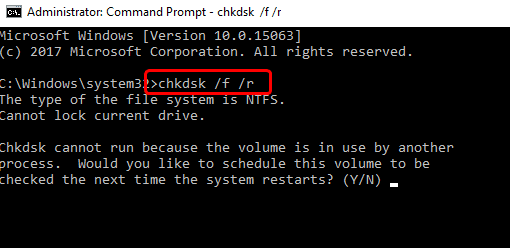
ตั้งค่า Display Scaling เป็น 100%
การตั้งค่าการแสดงผลของอุปกรณ์ เช่น การปรับขนาดการแสดงผล ตั้งค่าบางอย่างที่สูงกว่า 100% อาจส่งผลให้เกิดข้อผิดพลาดการซ้อนทับที่ไม่ลงรอยกันไม่ทำงาน การปรับขนาดการแสดงผลสำหรับอุปกรณ์ใหม่สามารถแก้ไขข้อผิดพลาดการซ้อนทับที่ไม่ลงรอยกันได้ นี่คือวิธีการดำเนินการ
ขั้นตอนที่ 1: เรียกใช้ การตั้งค่า ด้วย แป้นหน้าต่าง+ I, และในเมนูการตั้งค่า เลือกตัวเลือก ของ ระบบ .

ขั้นตอนที่ 2: ในหน้าต่างระบบ คลิกที่ แสดงตัวเลือก และเลือกตัวเลือก มาตราส่วน
ขั้นตอนที่ 3: ในส่วนมาตราส่วน ใต้ตัวเลือก มาตราส่วนและเค้าโครง เลือกเปอร์เซ็นต์การปรับขนาดเป็น 100% จากเมนูแบบเลื่อนลง

ขั้นตอนที่ 4: เมื่อพิมพ์แล้ว ให้ทำเครื่องหมายในช่องมาตราส่วนที่กำหนดเอง เพื่อบันทึกและใช้การเปลี่ยนแปลง รีสตาร์ทอุปกรณ์และเปิดแอป discord อีกครั้งเพื่อตรวจสอบว่าวิธีด่วนได้ผลหรือไม่
ถอนการติดตั้งและติดตั้ง Discord ใหม่
หากวิธีแก้ไขด่วนไม่ได้ผลสำหรับคุณในการแก้ไข discord ข้อผิดพลาดการซ้อนทับไม่ทำงาน จากนั้นถอนการติดตั้งแอปพลิเคชันและติดตั้งใหม่บนอุปกรณ์ของคุณจะช่วยได้ ต่อไปนี้เป็นขั้นตอนที่ต้องปฏิบัติตาม:
ขั้นตอนที่ 1 : เรียกใช้ แผงควบคุม จากช่องค้นหาของแถบงาน และ ดับเบิลคลิก ตัวเลือกเพื่อ เปิดตัวมัน

ขั้นตอนที่ 2 : เลือกตัวเลือก โปรแกรม ในเมนูแผงควบคุม

ขั้นตอนที่ 3 : ในหน้าต่างถัดไป เลือกตัวเลือกของ โปรแกรมและคุณสมบัติ นำทางและค้นหา discord จากรายการและคลิกที่แท็บ ถอนการติดตั้ง


ขั้นตอนที่ 4 : เมื่อถอนการติดตั้งแล้ว ให้รีบูตอุปกรณ์ของคุณและติดตั้งแอปพลิเคชันอีกครั้งจากเว็บไซต์ความขัดแย้งอย่างเป็นทางการ
อัปเดตระบบปฏิบัติการของคุณสำหรับฟังก์ชัน Discord อยู่เสมอ
การอัปเดตระบบปฏิบัติการ (OS) เป็นวิธีที่ดีที่สุดในการป้องกันข้อผิดพลาดกับแอปพลิเคชัน Discord การอัปเดตอุปกรณ์ของคุณมีแพตช์และการแก้ไขที่สามารถแก้ไขปัญหาเกี่ยวกับแอปพลิเคชัน นอกจากนี้ การอัปเดต OS ของคุณให้ทันสมัยอยู่เสมอ คุณกำลังใช้ประโยชน์จากคุณสมบัติล่าสุดและการอัปเดตความปลอดภัย
สาเหตุที่พบบ่อยที่สุดประการหนึ่งของข้อผิดพลาดกับ Discord คือปัญหาความเข้ากันได้ระหว่างแอปพลิเคชันและระบบปฏิบัติการของคุณ ระบบ. Discord ได้รับการอัปเดตและทดสอบกับระบบปฏิบัติการเวอร์ชันล่าสุดเพื่อให้แน่ใจว่าไม่มีปัญหาความเข้ากันได้ หากคุณใช้ระบบเวอร์ชันเก่า คุณอาจพบข้อผิดพลาดเกี่ยวกับ Discord ซึ่งการอัปเดตสามารถแก้ไขได้
นอกจากนี้ ซอฟต์แวร์ที่ล้าสมัยมักมีช่องโหว่ด้านความปลอดภัยที่แฮ็กเกอร์สามารถใช้ประโยชน์ได้ การอัปเดตซอฟต์แวร์ของคุณให้ทันสมัยอยู่เสมอทำให้แฮ็กเกอร์ใช้ประโยชน์จากช่องโหว่เหล่านี้ได้ยากขึ้นและอาจเข้าถึงข้อมูลส่วนบุคคลของคุณ
คุณจะกำหนดการตั้งค่าโอเวอร์เลย์สำหรับ Discord ได้อย่างไร
Discord ใช้ไคลเอนต์ - แบบจำลองเซิร์ฟเวอร์ ไคลเอนต์ของคุณคือโปรแกรมบนคอมพิวเตอร์ของคุณที่คุณใช้เพื่อพูดคุยกับเซิร์ฟเวอร์ Discord เซิร์ฟเวอร์คือคอมพิวเตอร์บนอินเทอร์เน็ตที่จัดการการสนทนาและข้อมูลผู้ใช้ทั้งหมด เมื่อคุณเชื่อมต่อกับ Discord ไคลเอนต์ของคุณจะขอเซิร์ฟเวอร์เพื่อเข้าร่วมการสนทนา จากนั้นเซิร์ฟเวอร์จะส่งข้อความและข้อมูลผู้ใช้ทั้งหมดสำหรับการสนทนานั้นกลับมาเพื่อให้ไคลเอนต์ของคุณสามารถแสดงให้คุณเห็น
เนื่องจาก Discord เป็นโปรแกรมแชท การตั้งค่าที่สำคัญที่สุดอย่างหนึ่งคือระยะเวลาที่ไคลเอนต์ของคุณรอก่อนที่จะ ถือว่าเซิร์ฟเวอร์ที่ไม่ตอบสนองขัดข้องและหยุดพยายามส่งข้อความ สิ่งนี้เรียกว่า "การหมดเวลา" คุณสามารถค้นหาการตั้งค่านี้ได้ในแท็บ "ขั้นสูง" ของการตั้งค่า Discord ภายใต้ "เครือข่าย" การหมดเวลาเริ่มต้นตั้งไว้ที่ 10 วินาที แต่เราแนะนำให้เพิ่มเป็น 30 วินาทีขึ้นไป
คำถามที่พบบ่อยเกี่ยวกับ Discord Overlay ไม่ทำงาน
ฉันจะแก้ไขฟีเจอร์ Discord Overlay ได้อย่างไร
คุณสามารถลองแก้ไขฟีเจอร์การซ้อนทับของ Discord ได้หลายวิธี วิธีหนึ่งคือเพื่อให้แน่ใจว่าคุณมีการอัปเดตล่าสุดสำหรับ Discord และไดรเวอร์การ์ดแสดงผลของคุณ คุณยังสามารถลองปิดการใช้งานโอเวอร์เลย์ที่คุณใช้งานอยู่ เช่น Steam หรือ Fraps หากวิธีแก้ไขปัญหาเหล่านี้ไม่ได้ผล คุณอาจต้องตรวจสอบการตั้งค่าของคุณในแอป Discord
เหตุใดฉันจึงเปิด Discord ไม่ได้
Discord เป็นโปรแกรมแชทที่อนุญาตให้ใช้เสียงและข้อความของผู้ใช้ . ใช้งานได้หลากหลายตั้งแต่เล่นเกมไปจนถึงโซเชียลเน็ตเวิร์กกับเพื่อนๆ อย่างไรก็ตาม ขณะนี้ยังไม่มีให้บริการในทุกประเทศ หากคุณอยู่ในประเทศที่ไม่สามารถใช้งานได้กับ Discord คุณจะไม่สามารถเปิดโปรแกรมได้
ฉันจะใช้ฟีเจอร์โอเวอร์เลย์ในเกมได้อย่างไร
โอเวอร์เลย์ในเกม ฟีเจอร์ใน Discord ช่วยให้เกมเมอร์เชื่อมต่อกับเพื่อนๆ ขณะเล่นเกมได้ ภาพซ้อนทับจะแสดงชื่อผู้ใช้ Discord ของผู้ใช้และอนุญาตให้ส่งและรับข้อความได้ หากต้องการใช้ฟีเจอร์โอเวอร์เลย์ในเกม ผู้เล่นต้องแน่ใจว่าได้ติดตั้ง Discord เวอร์ชันล่าสุดแล้ว และพวกเขายังต้องเปิดเกมที่กำลังเล่นอยู่
การตั้งค่าของผู้ใช้สามารถช่วยแก้ไขการซ้อนทับของ Discord ไม่ทำงานได้หรือไม่
การตั้งค่าเฉพาะของผู้ใช้สามารถช่วยแก้ไขการซ้อนทับของ Discord ไม่ทำงาน หากต้องการลองแก้ไขปัญหา ให้เปิด Discord แล้วคลิกไอคอนรูปเฟืองการตั้งค่าผู้ใช้ที่มุมล่างซ้ายของหน้าต่างเพื่อปรับการตั้งค่าผู้ใช้ของคุณ จากนั้น เลือกแท็บ ลักษณะที่ปรากฏ และตรวจสอบให้แน่ใจว่าได้เลือกตัวเลือก EnableOverlay แล้ว หากยังไม่ได้ตรวจสอบ ให้ตรวจสอบและลองอีกครั้ง คุณยังสามารถลองเปลี่ยนการตั้งค่าความละเอียดหากปัญหายังคงมีอยู่
ฉันจะรองรับ Discord Overlay เมื่อมันไม่ทำงานได้อย่างไร
เมื่อ Discord Overlay ไม่ทำงาน อาจเป็นเพราะข้อขัดแย้ง ด้วยโปรแกรมอื่น ในการแก้ไขปัญหา:
– ปิด Discord และโปรแกรมอื่น ๆ ที่อาจขัดแย้งกับมัน
– เปิด Discord ใหม่และทดสอบเพื่อดูว่าโอเวอร์เลย์ทำงานหรือไม่
– หากยังใช้งานไม่ได้ ให้ลองรีสตาร์ทคอมพิวเตอร์ของคุณ
ทำไมพีซีของฉันไม่ดาวน์โหลด Discord?
หากคุณมีปัญหาในการเชื่อมต่ออินเทอร์เน็ต ให้ลองตรวจสอบสายของคุณ และรีสตาร์ทเราเตอร์ของคุณ คุณอาจต้องโทรหาผู้ให้บริการอินเทอร์เน็ตเพื่อขอความช่วยเหลือหากไม่ได้ผล
ความเป็นไปได้อีกอย่างคือมีปัญหากับ Discord เอง หากคุณลองรีสตาร์ทคอมพิวเตอร์และรีสตาร์ท Discord แล้ว แต่ปัญหายังคงอยู่ คุณสามารถลองลบและติดตั้ง Discord ใหม่ได้ ตรวจสอบให้แน่ใจสำรองไฟล์สำคัญก่อนทำเช่นนี้!

